
Lướt web là việc làm thường ngày của chúng ta khi sử dụng máy tính, điện thoại. Các nhà kinh doanh tận dụng điểm này đặt quảng cáo trên các trang web để quảng cáo cho sản phẩm của họ được nhiều người biết đến. Nhưng nếu bạn cảm thấy quảng cáo xuất hiện ở máy tính quá nhiều, truy cập vào trang web nào cũng có thì khả năng cao là bạn bị dính malware, phần mềm quảng cáo, virus quảng cáo. Dưới đây chúng ta sẽ cùng tìm hiểu nguyên nhân, dấu hiệu và cách khắc phục, gỡ bỏ malware,mã độc quảng cáo trên trình duyệt nhanh chóng, an toàn.

Nguyên nhân
- Truy cập vào các trang web độc hại, web đen, không lành mạnh.
- Sử dụng phần mềm cr@ck, bẻ khóa không rõ nguồn gốc.
- Sử dụng các phần mềm miễn phí, bị cài đặt thêm các phần mềm quảng cáo.
Dấu hiệu nhận biết máy tính bị dính phần mềm quảng cáo
- Các banner quảng cáo xuất hiện khắp nơi trên trang web mà bạn truy cập kể cả trên New tab.
- Khi bạn bấm vào bất kỳ vị trí nào trên trang web đều xuất hiện các Popup quảng cáo kể các các trang web lớn như zing.vn, 24h.com.vn hay dantri.com.vn.
- Trình duyệt hiển thị các cửa sổ popup gợi ý cho bạn cập nhật hoặc cài đặt các phần mềm giả mạo.
- Trang chủ trên trình duyệt bị thay đổi thành 1 trang web lạ. Mặc dù bạn đặt về mặc định nhưng khi khởi động lại trình duyệt nó lại tự động thay đổi trang chủ về trang web đó.
Làm như thế nào để gỡ bỏ malware,mã độc quảng cáo trên trình duyệt ?
Các phần mềm quảng cảo này thông thường là rất khó để có thể gỡ bỏ kể cả khi sử dụng các phần mềm gỡ bỏ ứng dụng chuyên dụng. Nhưng có một công cụ hoàn toàn miễn phí cho phép bạn gỡ bỏ các phần mềm quảng cáo đơn giản đó là AdwCleaner. Dưới đây mình sẽ hướng dẫn các bạn sử dụng AdwCleaner để gỡ bỏ sạch các malware,mã độc quảng cáo trên trình duyệt.
Bước 1: Tải và cài đặt phần mềm AdwCleaner
Các bạn tiến hành tải phần mềm AdwCleaner bằng đường link bên dưới, đây là đường link từ trang chủ luôn được cập nhật mới nhất.
Sau khi tải phần mềm về xong các bạn mở phần mềm lên bằng quyền Administrator được giao diện như hình dưới.
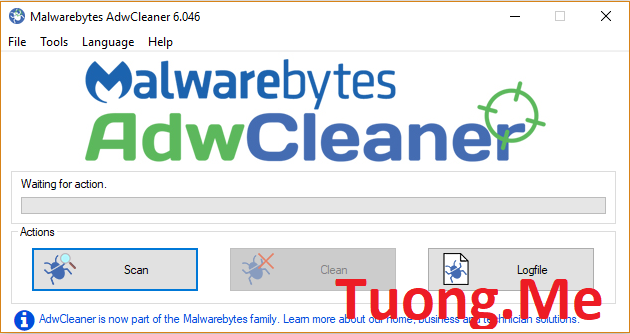
Bước 2: Quét, tìm các phần mềm quảng cáo trên máy tính của bạn
Vào Tools chọn Option và tích chọn những mục mà bạn muốn quét, nên tích chọn hết.
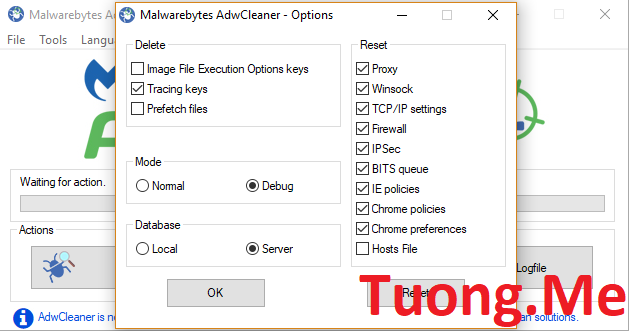
Nhấn Scan để bắt đầu quét các malware,mã độc quảng cáo trên máy tính của bạn.
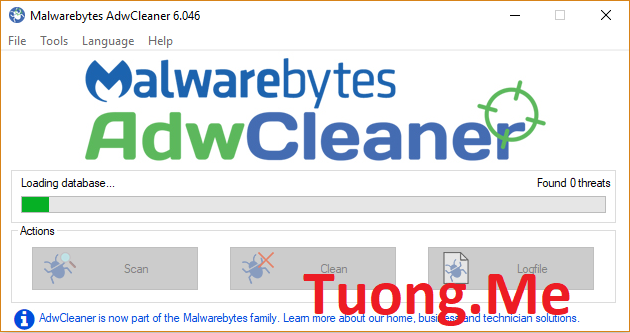
Sau khi quét xong phần mềm sẽ hiển thị một danh sách các thư mục, file, registry, các thành phần trên trình duyệt được cho là nhiễm malware, mã độc quảng cáo.
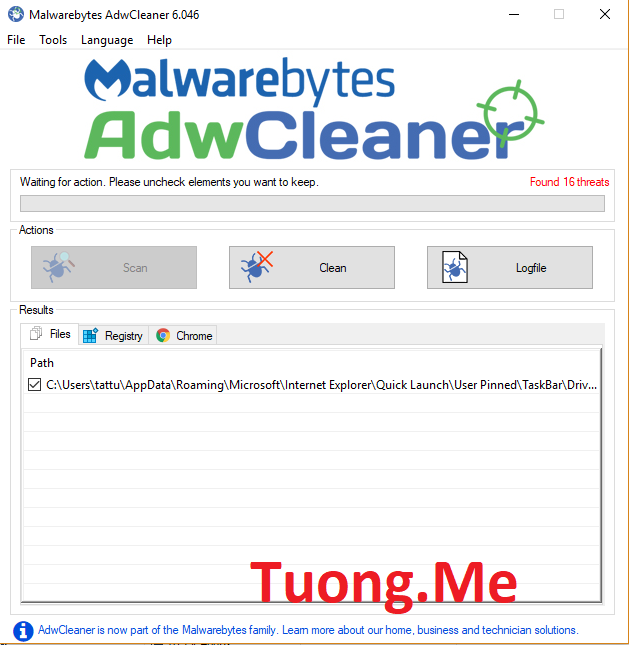
Bước 3: Xóa, gỡ bỏ tất cả các mã độc quảng cáo.
Các bạn tích chọn hết tất cả các mục và nhấn Clean để xóa chúng. AdwCleaner sẽ thông báo bạn lưu lại bất kỳ các tập tin hoặc tài liệu mà bạn đang mở lại vì chương trình cần phải khởi động lại máy tính để hoàn tất quá trình dọn sạch các tập tin độc hại. Nhiệm vụ của bạn là lưu các tập tin và tài liệu lại, sau đó click chọn OK.
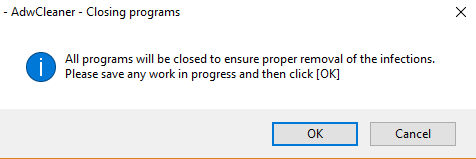
Sau khi khởi động lại máy xong, phần mềm sẽ tự động tạo ra một file log để thông báo chi tiết về các phần mềm/ứng dụng, mã độc mà nó vừa loại bỏ.
Lời kết
Trên đây mình đã hướng dẫn xong cho các bạn cách gỡ bỏ hoàn toàn malware, mã độc quảng cáo trên trình duyệt bằng phần mềm AdwCleaner. Nếu bạn muốn chắc chắn hơn, bạn có thể sử dụng các phần mềm khác như Junkware Removal Tool, Malwarebytes Anti-Malware, HitmanPro, Zemana AntiMalware để quét lại hệ thống sau khi đã quét bằng AdwCleaner.
Trong quá trình sử dụng internet bạn nên phòng tránh việc bị lây nhiễm các malware, phần mềm quảng cáo bằng cách thực hiện các bước dưới đây:
- Hạn chế sử dụng các phần mềm cr@ck không rõ nguồn gốc.
- Nên cẩn thận hơn trong việc cài đặt các phần mềm miễn phí vì nó thường xuyên cài đặt thêm các phần mềm rác vào máy tính của bạn. Trong quá trình các đặt, bạn nên chú ý từng bước, đọc kĩ nội dung mà các phần mềm này yêu cầu.
- Không truy cập vào các trang web bị cảnh báo độc hại, web đen, không lành mạnh.
- Không click vào các đường link quảng cáo giả mạo, chứa mã độc
Chúc các bạn thành công!





Leave a Reply